Configurer Windows pour utiliser votre langue préférée peut faciliter l'utilisation de votre ordinateur. Avec Windows dans votre langue maternelle, vous n'avez jamais à vous soucier d'un malentendu ou de ne pas pouvoir trouver une fonctionnalité. C'est également utile si vous voulez expérimenter Windows dans votre deuxième ou troisième langue, par exemple, pour vous entraîner! Donc, si vous souhaitez ajouter une nouvelle langue à Windows, que devez-vous faire ?
Vous pouvez configurer les « Packs d'expérience locaux » installés via l'application Paramètres. Pack d'expérience local est le nom que Windows utilise pour décrire les modules linguistiques que votre système peut installer et utiliser. Pour les modifier, appuyez sur votre touche Windows et tapez « Paramètres de langue », puis appuyez sur Entrée. L'application Paramètres s'ouvrira sur la bonne page. Il y a deux étapes pour ajouter une langue à Windows: Vous devez ajouter une « langue d'affichage », puis définir une « langue préférée ».
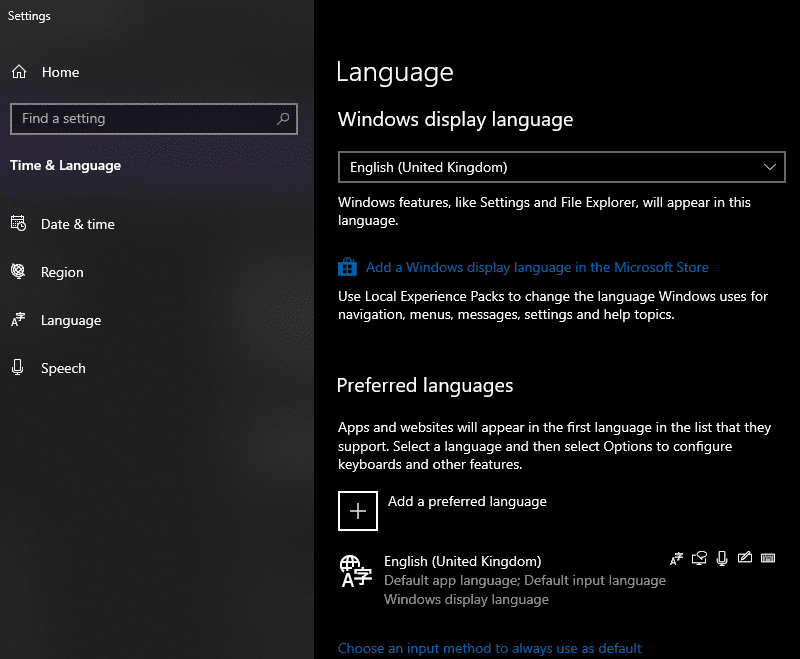
Une langue d'affichage est utilisée pour configurer la langue dans laquelle les fonctionnalités principales de Windows sont affichées. Cela inclut des éléments tels que les alertes ou les menus Windows. Pour installer une nouvelle langue d'affichage, cliquez sur « Ajouter une langue d'affichage Windows dans la boutique Microsoft ». Cela ouvrira l'application Microsoft Store sur une liste complète de tous les packs d'expérience locaux disponibles. Trouvez le pack que vous voulez en faisant défiler la liste ou en utilisant la barre de recherche dans le coin supérieur droit de l'application Store. Une fois que vous êtes sur la page du pack d'expérience local que vous souhaitez installer, cliquez sur « Obtenir » pour lancer le processus d'installation. (« Get » peut être appelé « Install » si vous avez déjà eu ce pack.)
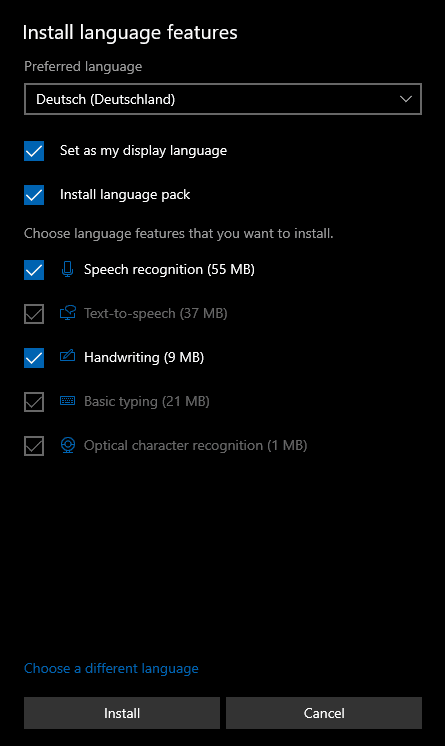
Une fenêtre apparaîtra vous demandant quelles fonctionnalités vous souhaitez installer. Certaines fonctionnalités du pack d'expérience locale sont facultatives et peuvent être désélectionnées en décochant la case bleue, d'autres pièces sont requises. Vous pouvez désactiver des options telles que la reconnaissance de l'écriture manuscrite dans cette langue ou la reconnaissance vocale, ce qui réduira la taille du pack que vous devrez installer. D'autres options, comme la saisie de base, sont essentielles et ne peuvent pas être désactivées.
Vous pouvez également choisir ici de définir immédiatement la nouvelle langue comme langue d'affichage avec « Définir comme ma langue d'affichage », et si vous souhaitez également installer le pack de langue Microsoft Office avec « Langue d'installation pack". Si vous faites cela, vos programmes Microsoft Office (en supposant que vous ayez Word, Excel, etc.) apprendront également votre nouvelle langue immédiatement! De plus, les langues parlées dans différents pays ou régions peuvent avoir différentes variantes localisées à ces endroits spécifiques. Vous pouvez sélectionner la variante de la langue que vous souhaitez installer au fur et à mesure que vous obtenez le pack. Cliquez sur la liste déroulante en haut et sélectionnez votre variante linguistique préférée.
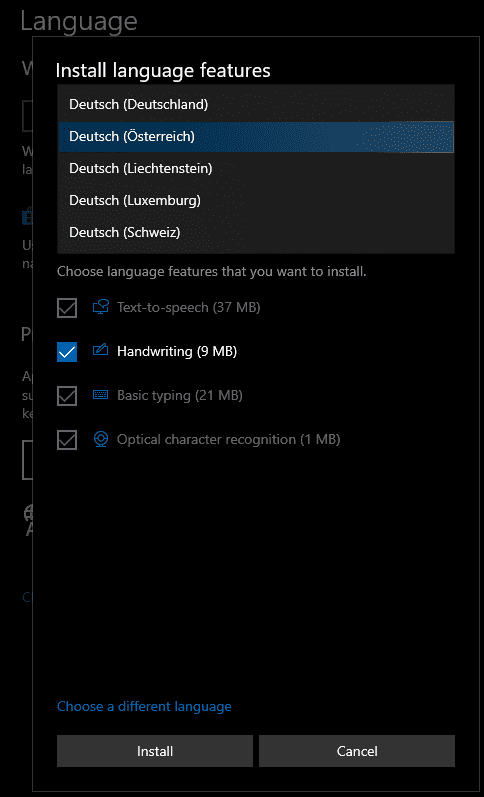
Une fois que vous avez sélectionné toutes les options de pack d'expérience locale que vous souhaitez, cliquez sur "Installer" et il téléchargera et appliquera les paramètres que vous avez choisis. Par défaut, un pack d'expérience local nouvellement installé apparaîtra alors en haut de votre liste "Langues préférées". Une fois le téléchargement du pack terminé, vous recevrez une invite vous informant que vous devez vous déconnecter pour changer la langue d'affichage de Windows.
Astuce: Si vous ne souhaitez PAS définir votre nouvelle langue comme langue d'affichage, assurez-vous de la rétablir manuellement sur votre ancienne langue SANS vous déconnecter et vous reconnecter.
Déconnectez-vous et reconnectez-vous pour passer immédiatement à votre nouvelle langue, ou restez connecté pour modifier vos préférences de langue manuellement.
Astuce: La liste des langues préférées est utilisée pour informer les applications et les sites Web (dans le navigateur Edge) de votre langue préférence, ceux qui prennent en charge les langues que vous avez choisies utiliseront la langue la plus élevée de votre liste qui ils supportent.
Une fois qu'un pack d'expérience local est installé, vous pouvez configurer la langue d'affichage avec la liste déroulante en haut de la page de langue dans l'application Paramètres. N'oubliez pas qu'il s'agit de la langue dans laquelle vos fenêtres, menus, etc. apparaîtront.
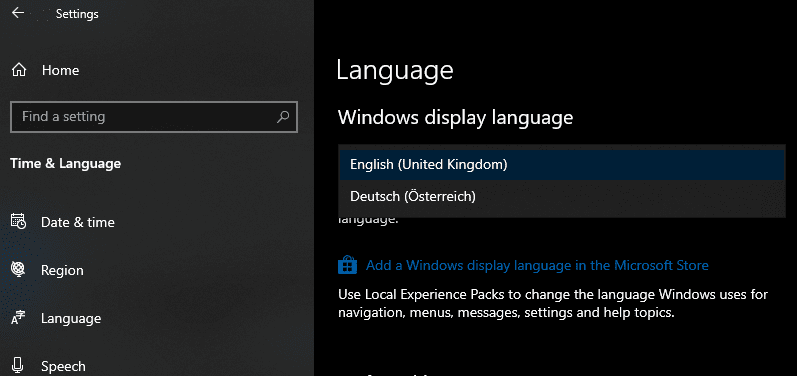
Vous pouvez également réorganiser votre liste de langues préférées en cliquant sur une langue, puis en utilisant les flèches en bas de la liste pour la déplacer de haut en bas dans la liste.
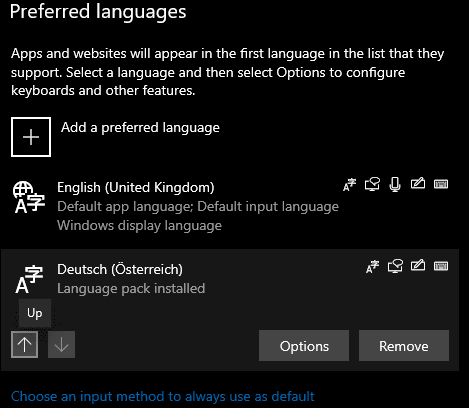
Enfin, pour supprimer une langue de Windows, sélectionnez la langue que vous souhaitez supprimer et cliquez sur Supprimer. Il sera instantanément désinstallé. Si la langue supprimée était la langue d'affichage actuelle, la langue d'affichage ne passera à la nouvelle langue d'affichage qu'à la prochaine connexion. Bien sûr, vous ne pouvez jamais supprimer votre dernière langue - et si vous changez d'avis, vous pouvez toujours récupérer celles qui ont été désinstallées dans le magasin.
Astuce: vous ne pouvez pas désinstaller la langue en haut de votre liste de langues préférées. Si vous souhaitez supprimer la première langue, vous devez d'abord réorganiser votre liste, afin qu'elle ne soit pas la première langue.